Doğal unsurları Mimarlık sahnene eklemek, genel izlenimi önemli ölçüde geliştirebilir. Özellikle ağaçlar, projenize yaşam ve doğallık katar. Bu eğitimde, ağaçları Unity'ye nasıl bedava bir şekilde import edeceğinizi adım adım öğrenebilirsiniz. Bu sırada varlık mağazasını araştıracağız ve SpeedTree'den ücretsiz bir paket kullanacağız. Hadi başlayalım!
En Önemli Bulgu
- Ağaçları varlık mağazasından veya SpeedTree'den ücretsiz olarak import edebilirsiniz.
- Modeller için farklı Detay Seviyeleri (LOD) kullanmak, performansı optimize etmeye yardımcı olur.
- Birden fazla görünümde çalışmak, nesneleri doğru bir şekilde yerleştirmeyi kolaylaştırır.
Aşama Aşama Kılavuz
1. Sahne tasarımı yapmaya başla
Öncelikle Unity'yi aç ve güzelleştirmek istediğin sahneyi yükle. Daha fazla doğa eklemek için burada bir ağaç eklemek istiyoruz.
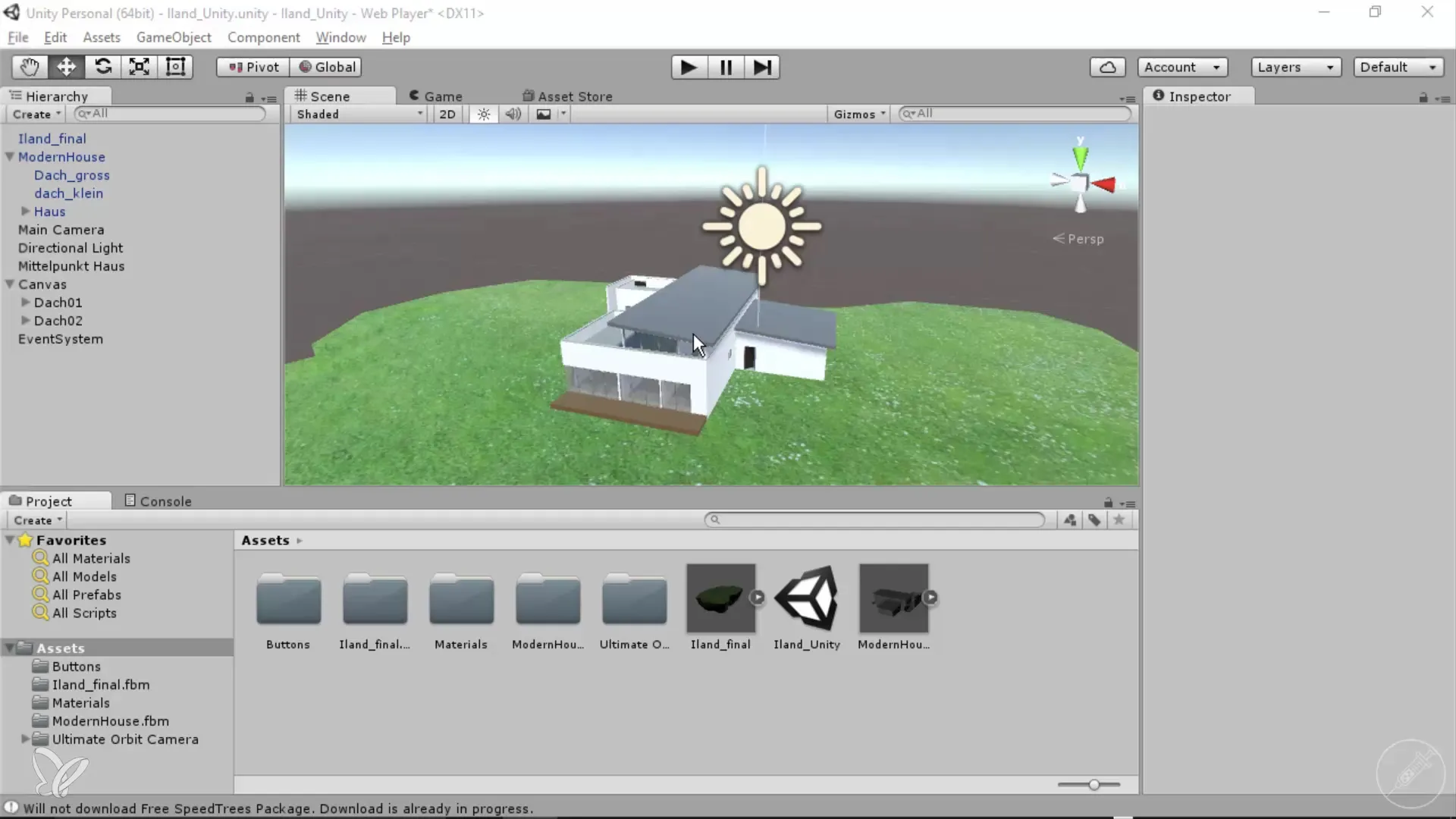
2. Varlık Mağazasını Araştır
Unity'nin varlık mağazasına git. Dükkan sekmesine tıkla ve orada "Trees" veya "Ağaç" araması yap. Bu, sana geniş bir 3D ağaç modeli yelpazesine göz atma imkanı verecektir.
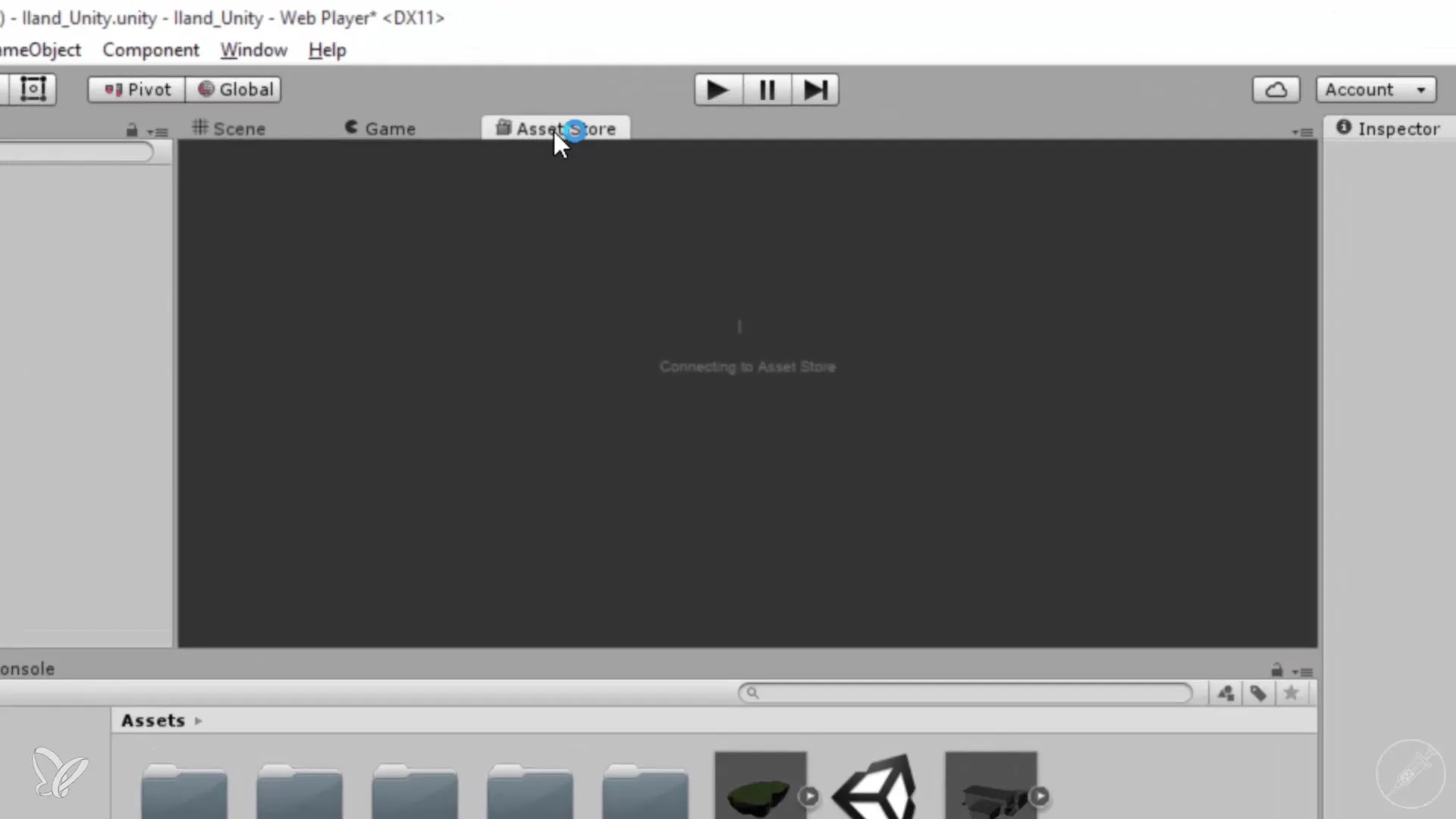
3. Uygun bir model seç
Bir ağaç için para harcamak yerine, varlık mağazasının sunduğu ücretsiz seçeneklere bir göz atalım. Hiç bir ücret ödemeden bulabileceğin birçok seçenek mevcut.
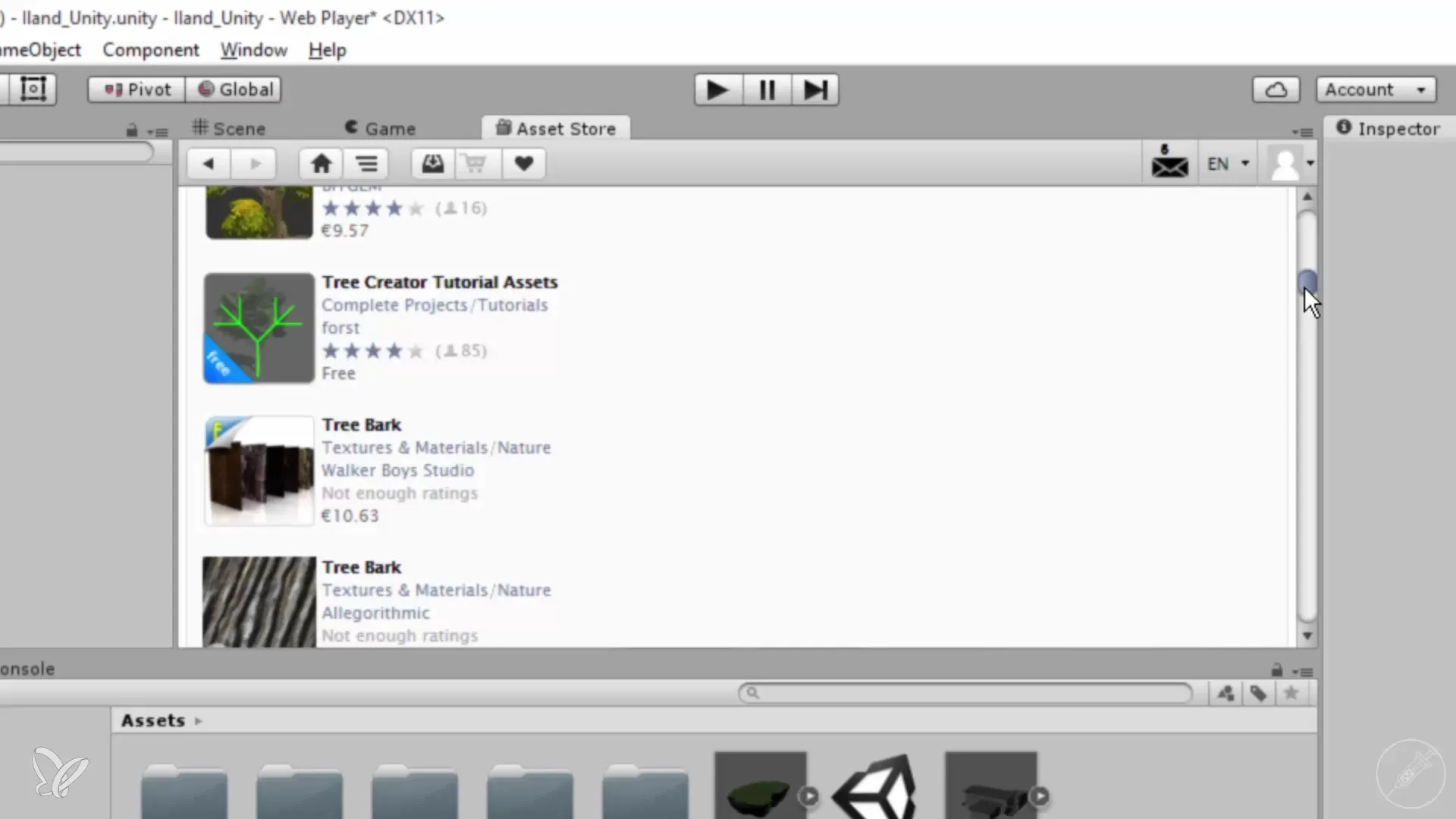
4. SpeedTree'yi kullan
SpeedTree, başlangıç için üç farklı ağaçla gelen ücretsiz bir paket sunuyor. Bu paketi projenize yüklemek için "Import" butonuna tıklayın.
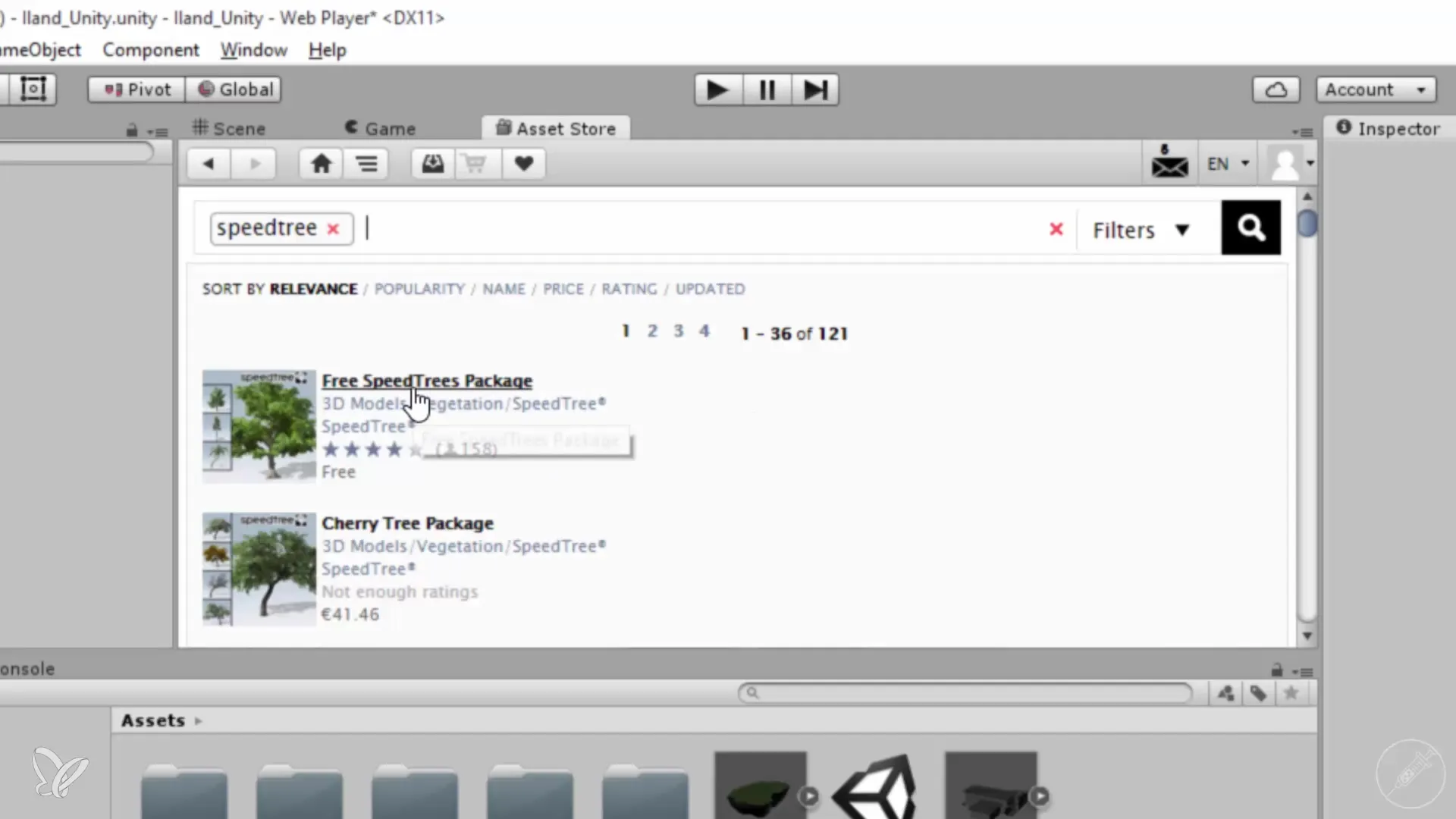
5. İthalat sürecini başlat
Paketi seçtikten sonra, ithalat penceresi açılır. "İthalat" butonuna tıklamadan önce tüm seçeneklerin checkli olduğundan emin olun. Bu işlem biraz zaman alabilir.
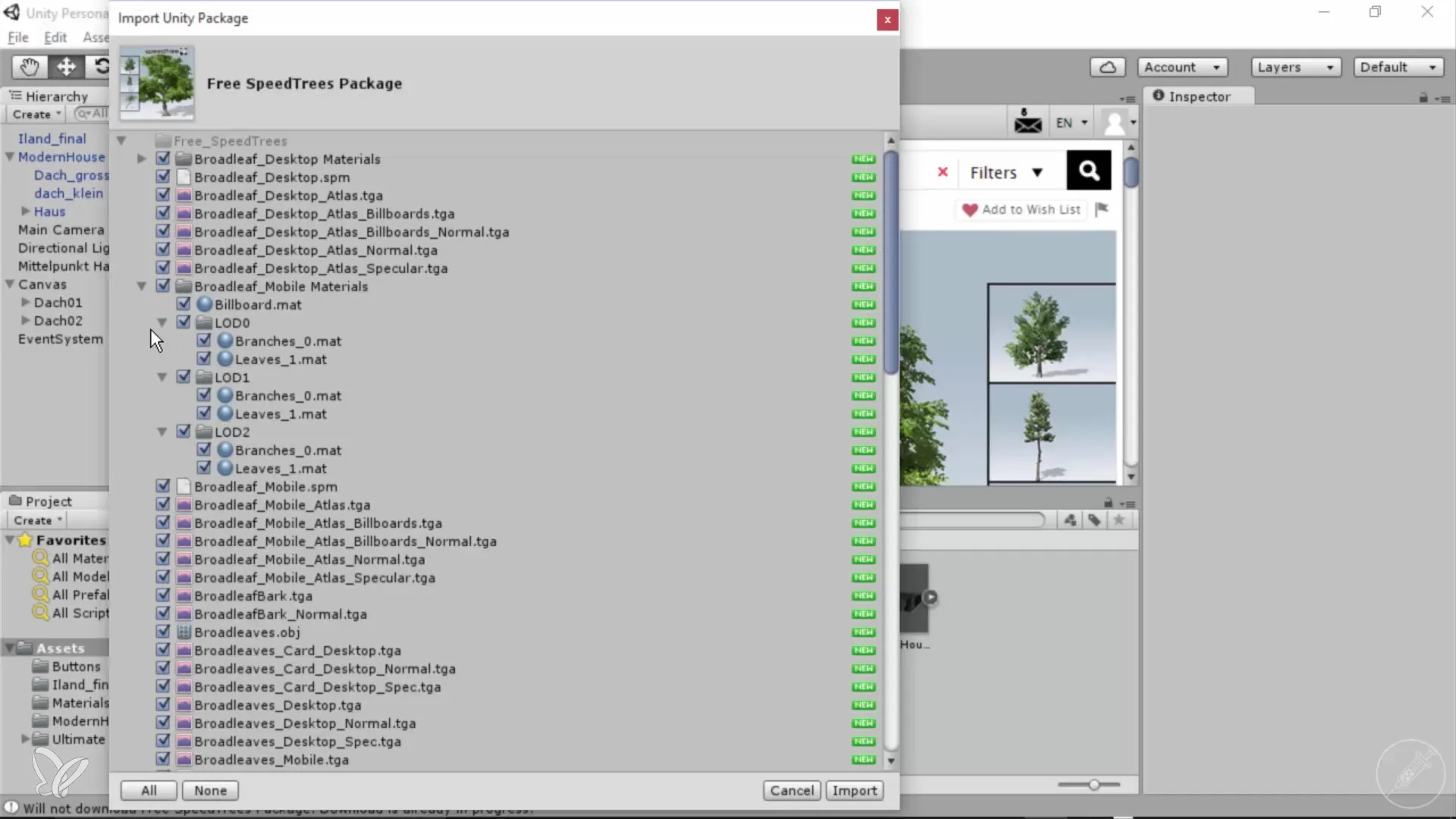
6. Ağaçları bul
İthalat tamamlandığında, ağaçları Assets klasöründe bulacaksın. Farklı modeller ve dokular artık mevcut. Kullanmak istediğin ağaç modellerini ara.
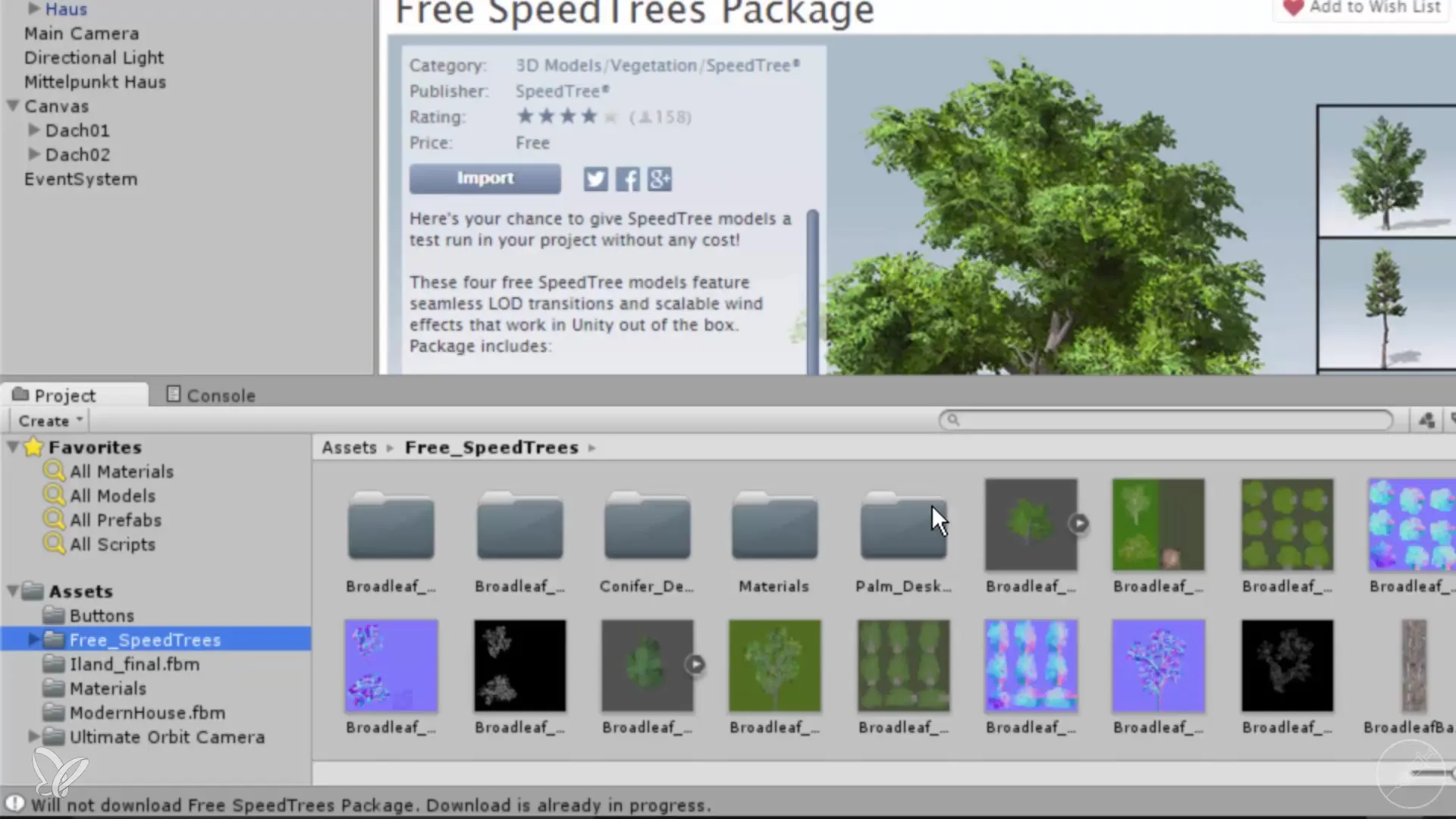
7. Bir ağacı sahneye sürükle
İlk ağacı seç ve sahneye sürükle. Ağaç boyutunu ve konumunu değiştirmek için ayarlamaları direkt olarak denetleyici içinde yapabilirsin.
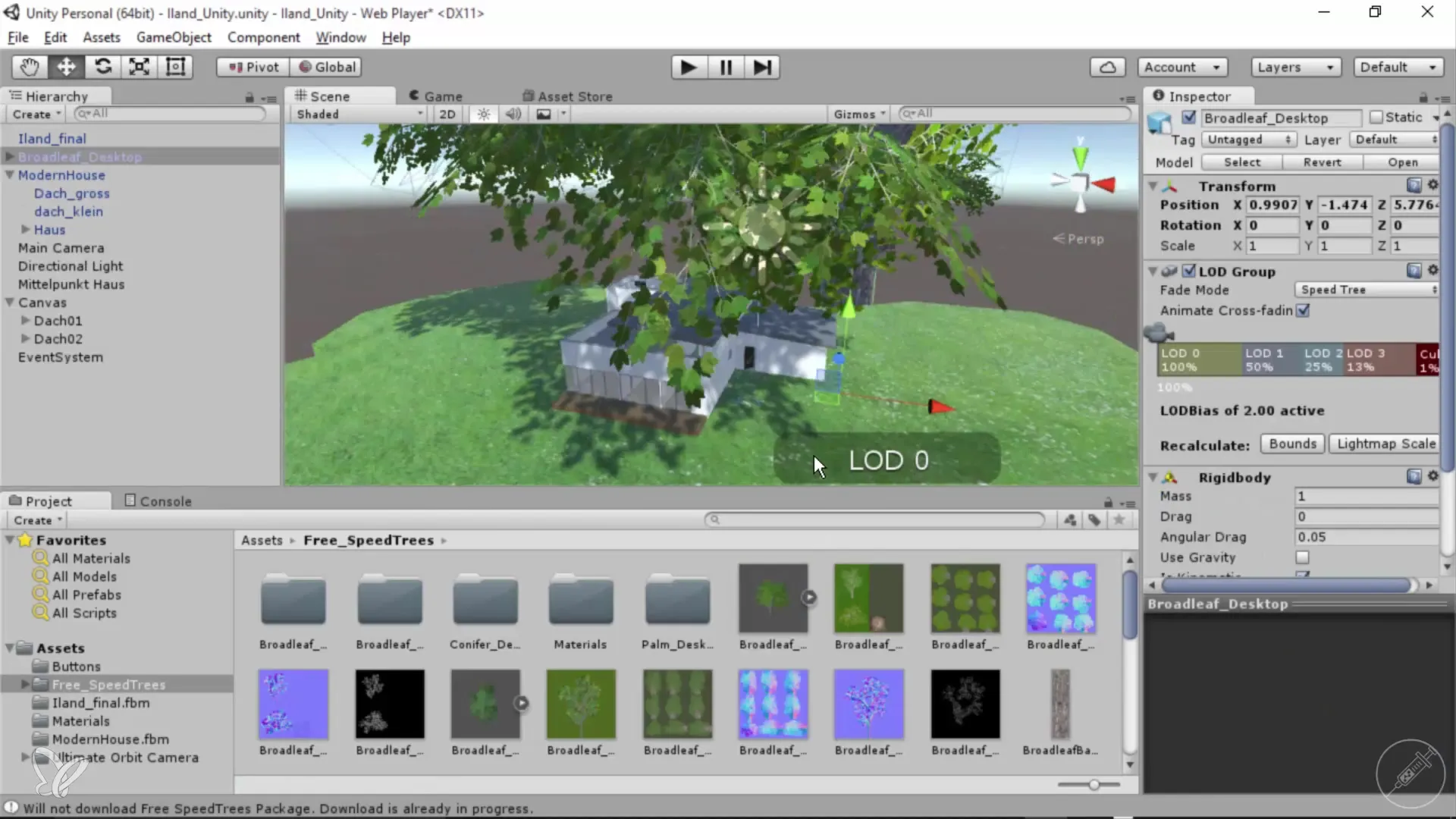
8. Boyutu ayarla
Önce ağacı küçült, böylece sahnedeki diğer nesnelerle orantılı bir görünüm elde et. X, Y ve Z için uygun bir değere ölçeklendir, örneğin 0.05.
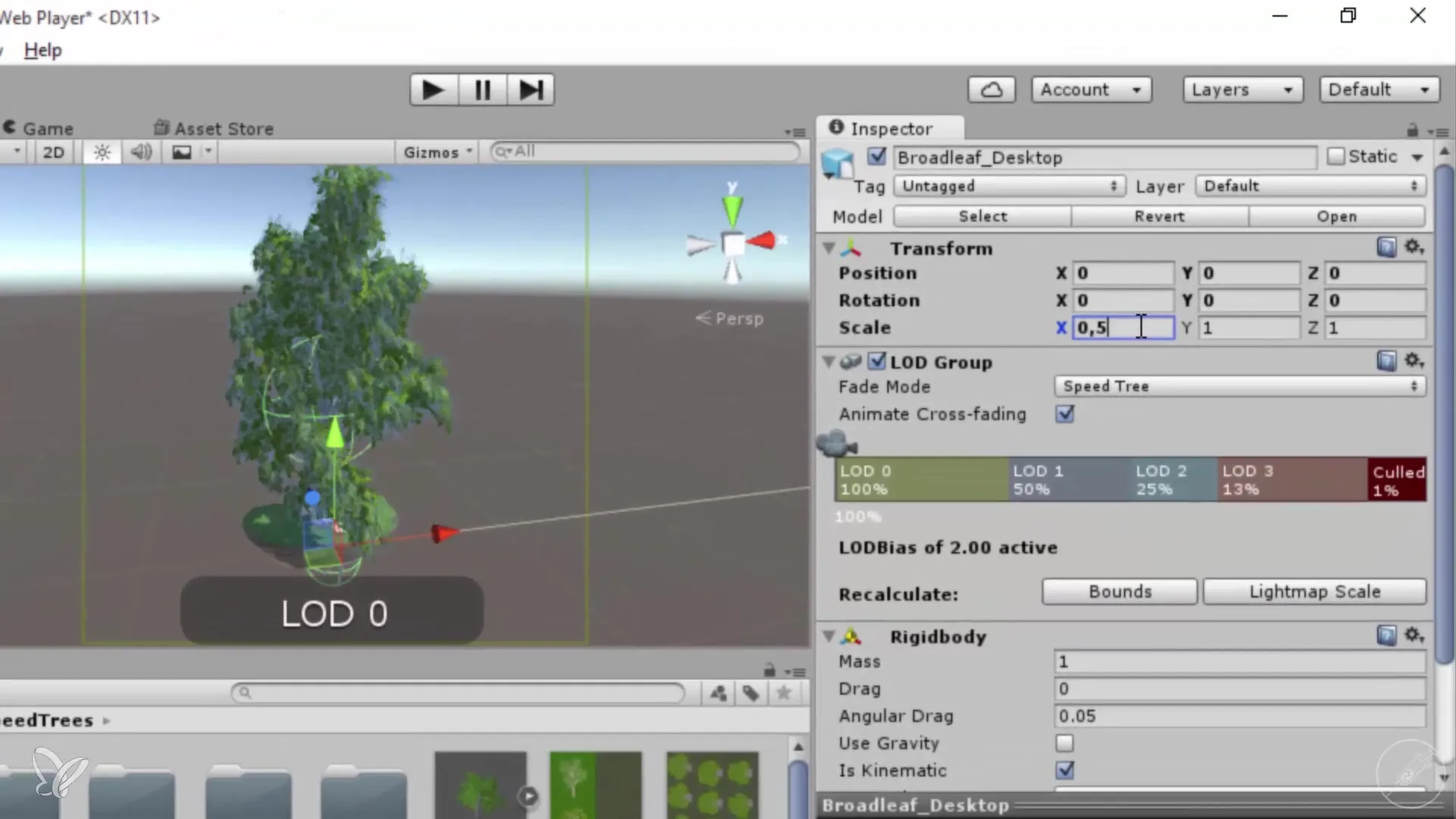
9. Perspektif görünümü optimize et
Ağacın doğru konumunu bulmak için 2D görünümüne geç. Bu, ağacın doğru yerleştirilmesini bulmanı kolaylaştıracaktır.
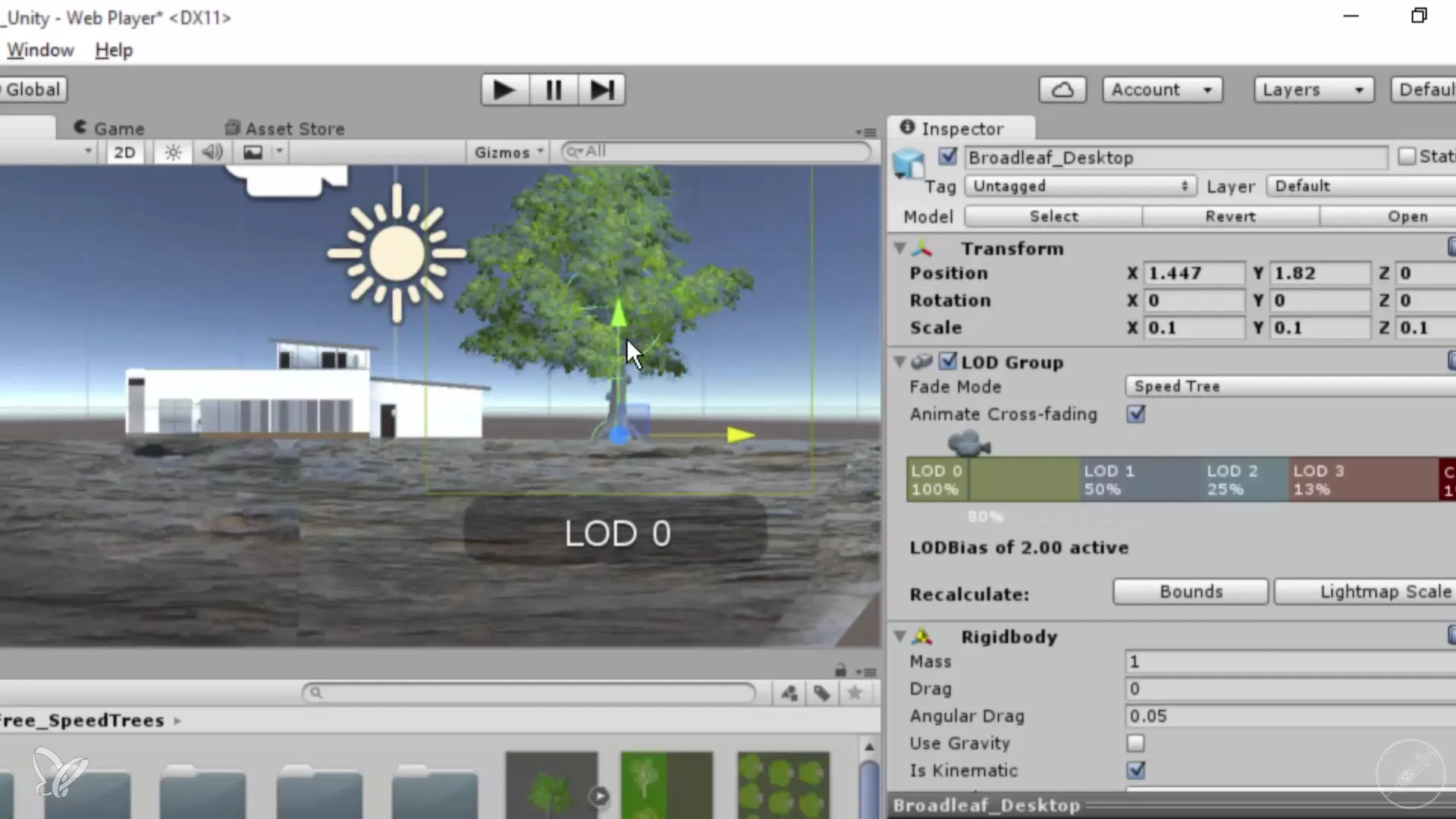
10. Diğer ayarlamaları yap
Ağacın boyut ve konumundaki optimal ayarlamalar, gerçekçi bir görünüm elde etmek için önemlidir. Köklerin çok fazla görünmediğine dikkat et.
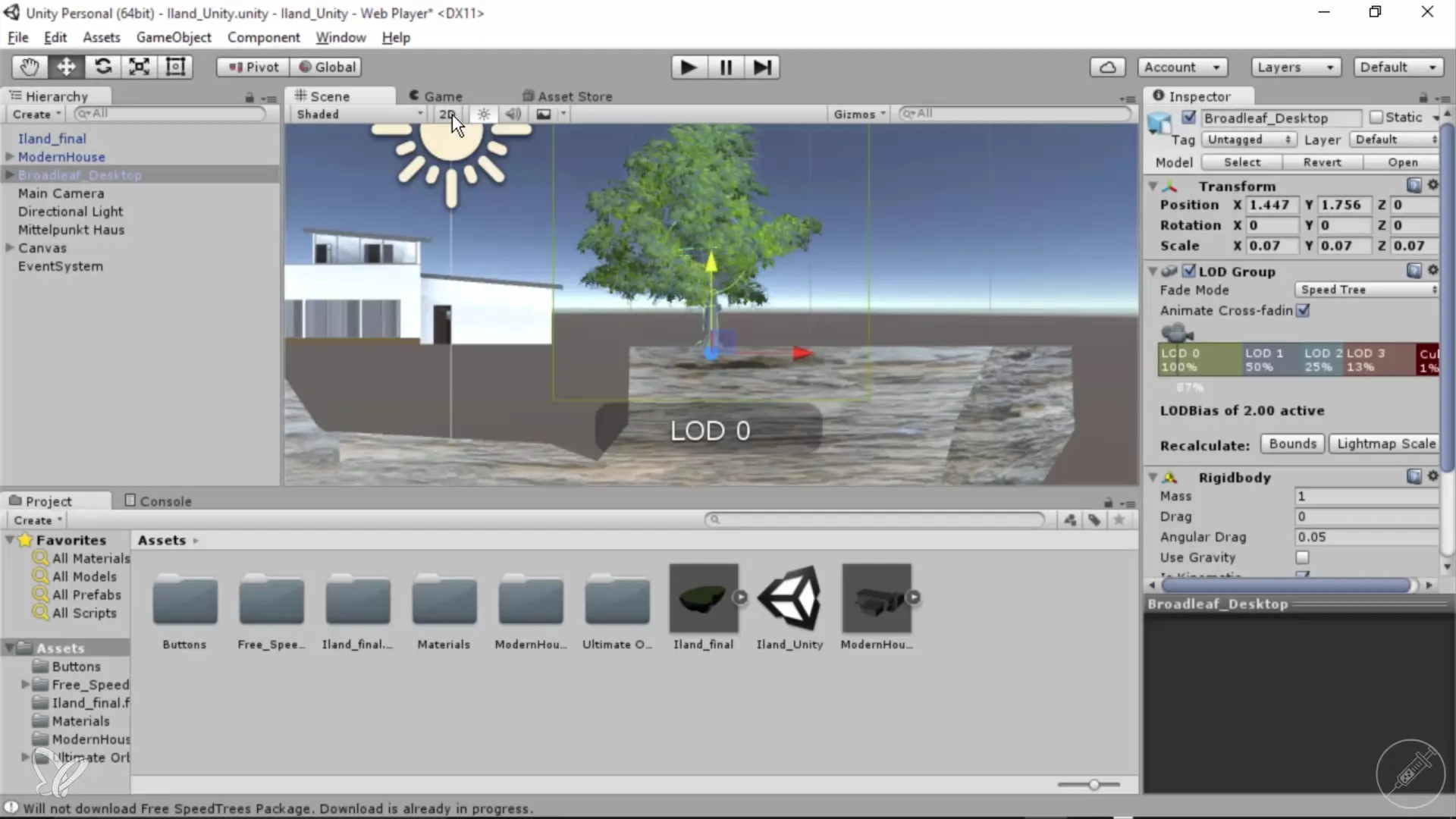
11. Ağacı animasyonla
SpeedTree, ağaçlarınız için zaten animasyonlar sunmaktadır. Fakat bunları etkinleştirmek için ek adımlar atmanız ve belki de başka bir eklenti indirmeniz gerekebilir.
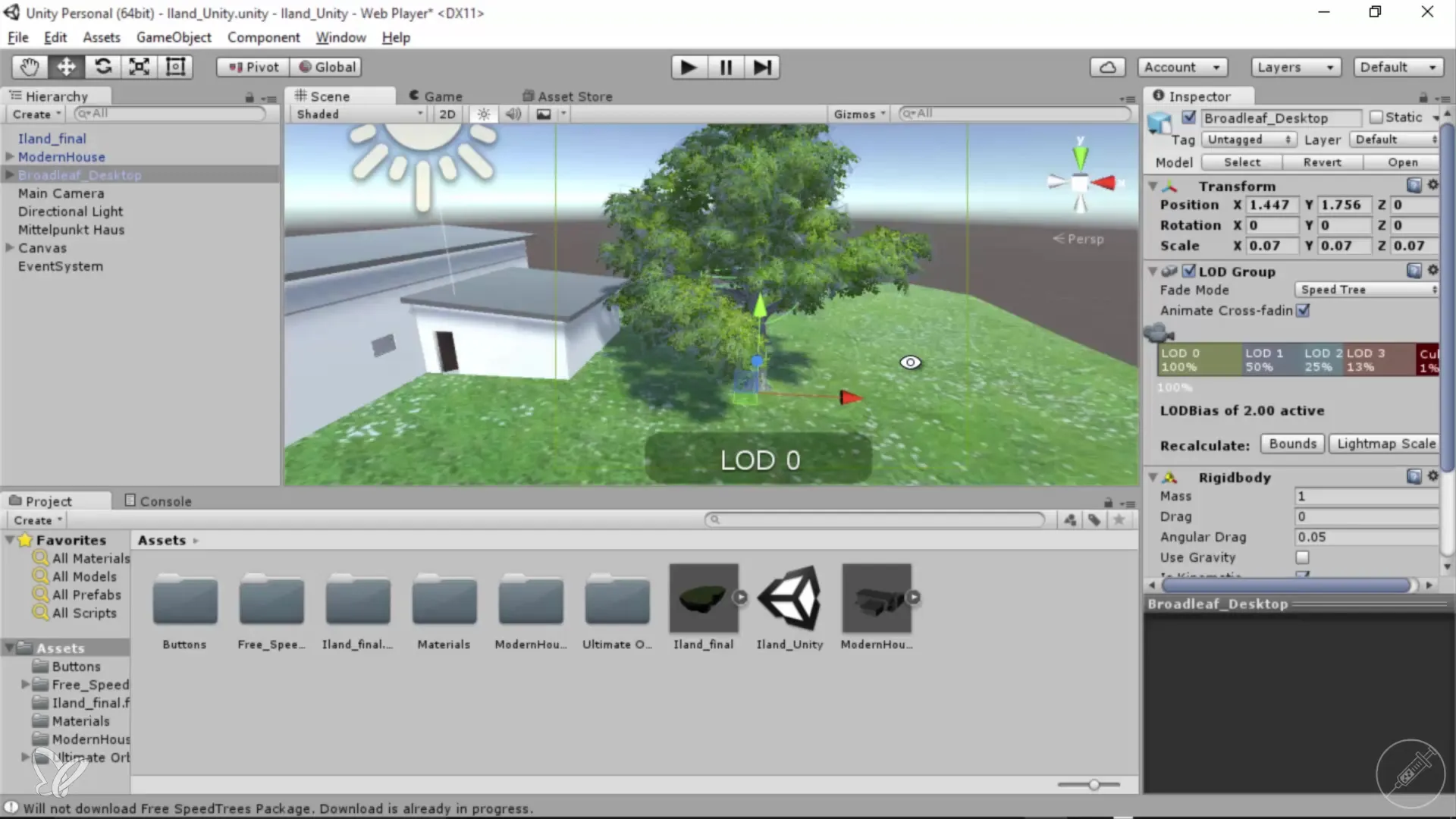
Özet - 360° Mimari Görünümler: Unity ve Cinema 4D ile bir ağaç import etme
Ağaçları Unity'ye ithal etmek, mimarinin görselleştirilmesini geliştirmenin basit ama etkili bir yoludur. SpeedTree paketiyle yüksek kaliteli doğa varlıklarını düşük maliyetle ekleyebilirsiniz. Ağaç boyutlarını ayarlamak ve çeşitli görünümler ile çalışmak projenizi sadece daha çekici değil, aynı zamanda daha profesyonel hale getirecektir.
Sık Sorulan Sorular
Unity'nin varlık mağazasına nasıl erişebilirim?Varlık mağazasına doğrudan Unity içinden menü çubuğu ile erişebilir veya web sitesinden ulaşabilirsiniz.
Kendi ağaçlarımı da yaratabilir miyim?Evet, SpeedTree kendi ağaçlarınızı tasarlayıp yaratma imkanı sunar.
SpeedTree ağaçları kaliteli mi?Evet, SpeedTree, profesyonel projelerde sıkça kullanılan yüksek kaliteli modeller sunar.


